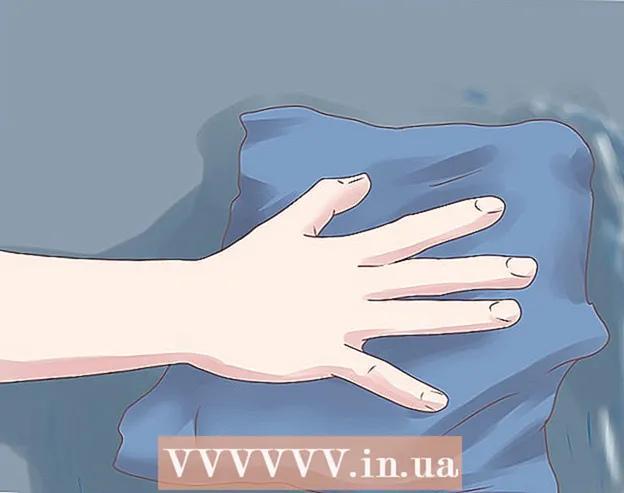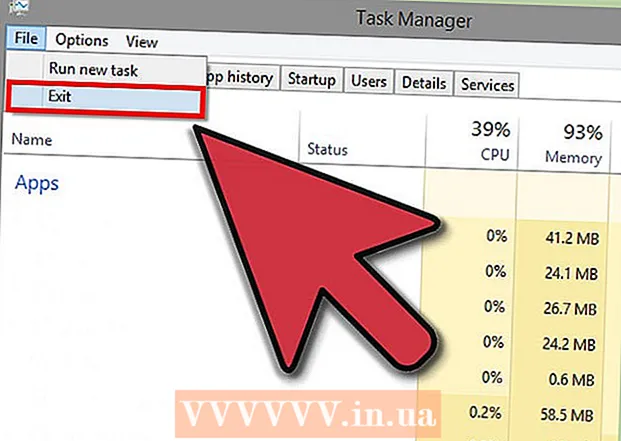
Përmbajtje
- Hapa
- Metoda 1 nga 3: Mbyllja e Çështjeve të Hapura
- Metoda 2 nga 3: Nisja e programeve të palëve të treta
- Metoda 3 nga 3: Përdorimi i vijës së komandës
- Këshilla
- Paralajmërimet
Kjo na ka ndodhur të gjithëve gjatë pastrimit të hard disku ose heqjes së virusit. Dhe kështu, ju argëtoheni duke fshirë skedarët e panevojshëm dhe Bam:’Nuk mund të fshihet emri i skedarit>: Hyrja e ndaluar. 'Sigurohuni që disku nuk është i plotë ose i mbrojtur nga shkrimi dhe se skedari nuk është aktualisht në përdorim.Tani Cfare? Duket se jeni të mbërthyer me këtë skedar, por thjesht ndiqni këto udhëzime dhe do të shpëtoni nga skedari në pak minuta.
Hapa
Metoda 1 nga 3: Mbyllja e Çështjeve të Hapura
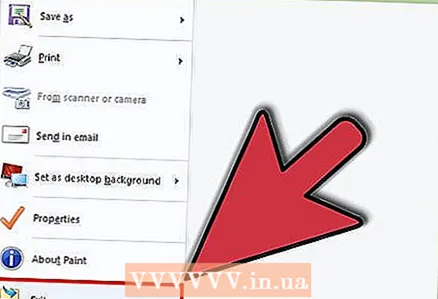 1 Mbyllni të gjitha programet e hapura. Shkaku më i zakonshëm i këtij gabimi është një program që përdor skedarin që po përpiqeni të fshini. Për shembull, nëse po përpiqeni të fshini një dokument që është i hapur në Word, ose po përpiqeni të fshini një këngë që po luhet aktualisht.
1 Mbyllni të gjitha programet e hapura. Shkaku më i zakonshëm i këtij gabimi është një program që përdor skedarin që po përpiqeni të fshini. Për shembull, nëse po përpiqeni të fshini një dokument që është i hapur në Word, ose po përpiqeni të fshini një këngë që po luhet aktualisht. - Mbyllni të gjitha programet e hapura dhe provoni ta fshini skedarin përsëri.
- Mbyllni çdo program për ndarjen e skedarëve. Shumë nga këto programe transferojnë skedarë në një mënyrë të padukshme. Nëse programi përpiqet të transferojë skedarin që po fshini, do të merrni një mesazh gabimi.
 2 Hapni Task Manager. Shtypni Ctrl + Alt + Del dhe zgjidhni Task Manager nga menyja. Klikoni në skedën Përdoruesit dhe gjeni shënimet nën emrin tuaj të përdoruesit. Shumica e këtyre programeve mund të mbyllen pa dëmtuar sistemin.
2 Hapni Task Manager. Shtypni Ctrl + Alt + Del dhe zgjidhni Task Manager nga menyja. Klikoni në skedën Përdoruesit dhe gjeni shënimet nën emrin tuaj të përdoruesit. Shumica e këtyre programeve mund të mbyllen pa dëmtuar sistemin. - Mbyllni ato që njihni duke i zgjedhur ato dhe duke klikuar në përfundimin e procesit.
- Nëse mbyllni një program duke bërë që sistemi të bëhet i paqëndrueshëm, rinisni kompjuterin tuaj për të anuluar ..
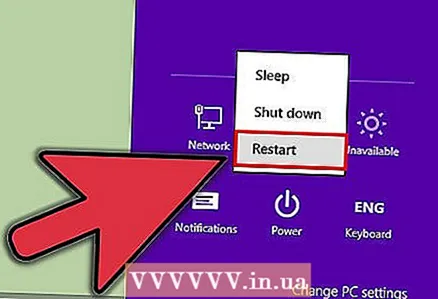 3 Rinisni kompjuterin tuaj. Shpesh, rifillimi i kompjuterit tuaj do të lëshojë një skedar të veçantë nga programi duke e mbajtur atë poshtë. Provoni të fshini skedarin pas rindezjes dhe para fillimit të ndonjë programi tjetër.
3 Rinisni kompjuterin tuaj. Shpesh, rifillimi i kompjuterit tuaj do të lëshojë një skedar të veçantë nga programi duke e mbajtur atë poshtë. Provoni të fshini skedarin pas rindezjes dhe para fillimit të ndonjë programi tjetër.
Metoda 2 nga 3: Nisja e programeve të palëve të treta
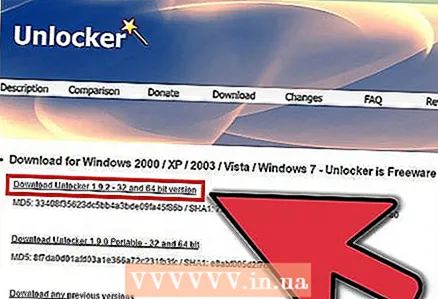 1 Gjeni një program të zhbllokimit të procesit. Opsionet e njohura përfshijnë Unlocker dhe WhoLockMe. Të dyja këto programe janë falas dhe integrohen në ndërfaqen tuaj të Windows.
1 Gjeni një program të zhbllokimit të procesit. Opsionet e njohura përfshijnë Unlocker dhe WhoLockMe. Të dyja këto programe janë falas dhe integrohen në ndërfaqen tuaj të Windows. - Të dy programet kanë instalime relativisht të thjeshta. Zbërtheni skedarin nëse është e nevojshme dhe hapni skedarin Setup ose Install. Opsionet tipike të instalimit do të funksionojnë për shumicën e përdoruesve.
- Disa programe mund të përpiqen të instalojnë shiritat e veglave të shfletuesit gjatë instalimit. Nëse nuk doni të instaloni shirita të veglave të reja, atëherë hiqni zgjedhjen.
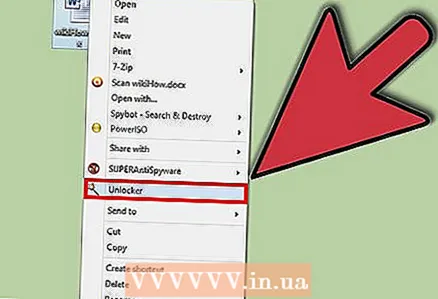 2 Klikoni me të djathtën në skedarin që dëshironi të fshini. Zgjidhni mjetin e sapo instaluar nga menyja. Do të hapet një dritare e re. Do të hapet një listë e të gjitha programeve që aktualisht kanë qasje në skedar.
2 Klikoni me të djathtën në skedarin që dëshironi të fshini. Zgjidhni mjetin e sapo instaluar nga menyja. Do të hapet një dritare e re. Do të hapet një listë e të gjitha programeve që aktualisht kanë qasje në skedar. 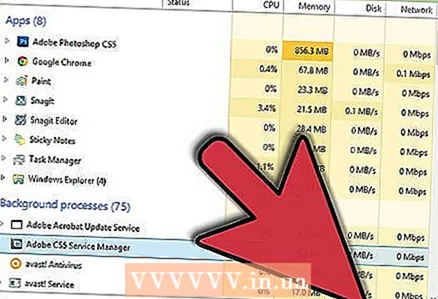 3 Mbyll programet. Zgjidhni programin që dëshironi të mbyllni dhe klikoni në butonin Kill Process. Kur të gjitha programet bllokuese janë të mbyllura, mund ta fshini skedarin pa asnjë problem.
3 Mbyll programet. Zgjidhni programin që dëshironi të mbyllni dhe klikoni në butonin Kill Process. Kur të gjitha programet bllokuese janë të mbyllura, mund ta fshini skedarin pa asnjë problem.
Metoda 3 nga 3: Përdorimi i vijës së komandës
 1 Hapni vendndodhjen e skedarit në hard diskun tuaj.
1 Hapni vendndodhjen e skedarit në hard diskun tuaj.- Nëse nuk e gjeni skedarin, provoni të përdorni funksionin e Kërkimit. Klikoni në menunë Start dhe futni një emër skedari në kutinë e Kërkimit. Në Windows 8, filloni të shtypni emrin e skedarit kur hapet ekrani Start.
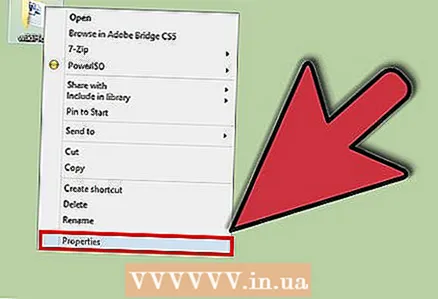 2 Klikoni me të djathtën mbi skedarin dhe zgjidhni Properties. Hiqni (zgjidhni) të gjitha atributet e skedarit ose dosjes.
2 Klikoni me të djathtën mbi skedarin dhe zgjidhni Properties. Hiqni (zgjidhni) të gjitha atributet e skedarit ose dosjes. 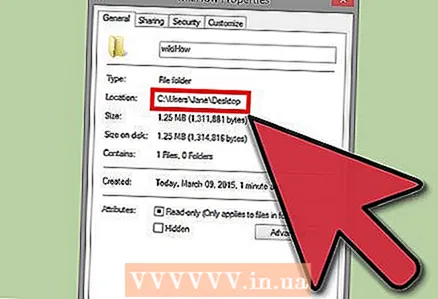 3 Bëni një shënim vendndodhjen e skedarit.
3 Bëni një shënim vendndodhjen e skedarit.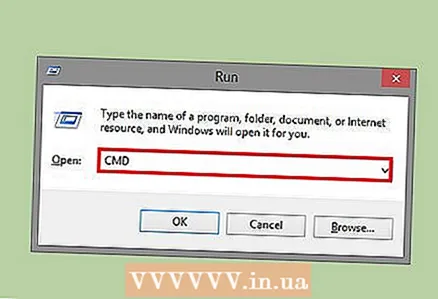 4 Hapni një dritare të Komandës së Komandës. Ju mund ta bëni këtë duke klikuar në Start dhe duke shtypur "cmd" në kutinë e Kërkimit.
4 Hapni një dritare të Komandës së Komandës. Ju mund ta bëni këtë duke klikuar në Start dhe duke shtypur "cmd" në kutinë e Kërkimit.  5 Mbyllni të gjitha programet e hapura. Lëreni të hapur dritaren Command Prompt, por mbyllni të gjitha programet e tjera të hapura.
5 Mbyllni të gjitha programet e hapura. Lëreni të hapur dritaren Command Prompt, por mbyllni të gjitha programet e tjera të hapura. 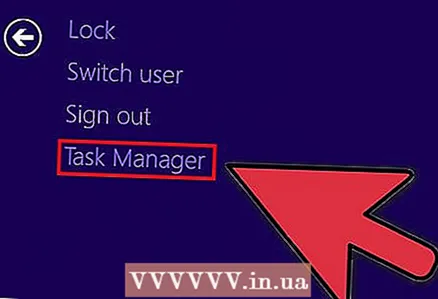 6 Hapni Task Manager. Shtypni Ctrl + Alt + Del dhe zgjidhni Task Manager nga menyja.
6 Hapni Task Manager. Shtypni Ctrl + Alt + Del dhe zgjidhni Task Manager nga menyja. 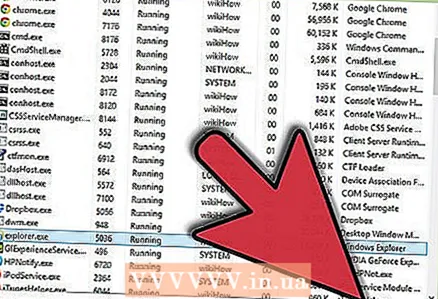 7 Klikoni në skedën Proceset në Task Manager. Gjeni procesin e quajtur "explorer.exe". Zgjidhni atë dhe klikoni Fundi i procesit. Palosni Task Manager, por lëreni të hapur.
7 Klikoni në skedën Proceset në Task Manager. Gjeni procesin e quajtur "explorer.exe". Zgjidhni atë dhe klikoni Fundi i procesit. Palosni Task Manager, por lëreni të hapur.  8 Kthehuni te dritarja Command Prompt. Ndiqni shembullin e mëposhtëm për të fshirë skedarin e quajtur "myFile.exe", e vendosur në Dokumentet e Mia.
8 Kthehuni te dritarja Command Prompt. Ndiqni shembullin e mëposhtëm për të fshirë skedarin e quajtur "myFile.exe", e vendosur në Dokumentet e Mia.
Në dritaren Command Prompt, do të gjeni shtegun:C: Dokumentet dhe Cilësimet XYZ> (ku XYZ është emri i llogarisë së përdoruesit). Drejtoni komandën e mëposhtme në dritaren Command Prompt: cd Dokumentet e Mia (C: Dokumentet dhe Cilësimet XYZ> cd Dokumentet e Mia) Tani rruga do të ndryshojë dhe do të duket si:C: Documents and Settings XYZ My Documents> Përdorni komandën DEL për të fshirë skedarin ndërhyrës në dritaren Command Prompt.Sintaksë: Shkruani emrin e skedarit DEL> (ku emri i skedarit> është skedari që dëshironi të fshini).Shembull: C: Documents and Settings XYZ My Documents> del myFile.exe
 1 Fshini dosjen. Ndiqni shembullin e mëposhtëm për të fshirë një dosje të quajtur "Dosje e re" e vendosur në drejtorinë Dokumentet e Mia.
1 Fshini dosjen. Ndiqni shembullin e mëposhtëm për të fshirë një dosje të quajtur "Dosje e re" e vendosur në drejtorinë Dokumentet e Mia.
Në Prompt Command, hapni shtegun:C: Dokumentet dhe Cilësimet XYZ> (ku XYZ është emri i llogarisë së përdoruesit). Tani përdorni komandën RMDIR / S / Q për të hequr dosjen ndërhyrëse në dritaren Command Prompt.Sintaksë: Shkruani RMDIR / S / Q "path>" (ku shtegu> është vendndodhja e dosjes që dëshironi të fshini).Shembull: C: Documents and Settings XYZ> rmdir / s / q "C: Documents and Settings XYZ My Documents New Folder"
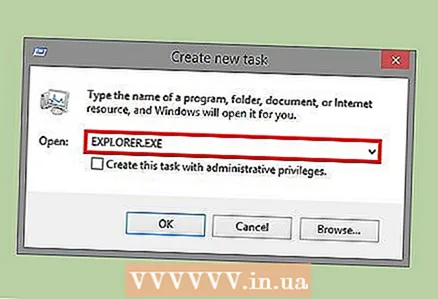 1 Përdorni ALT + TAB për t'u kthyer te Task Manager. Në Task Manager, klikoni mbi Skedar, zgjidhni Sfida e re dhe futni EXPLORER.EXE për të rinisur ndërfaqen e Windows.
1 Përdorni ALT + TAB për t'u kthyer te Task Manager. Në Task Manager, klikoni mbi Skedar, zgjidhni Sfida e re dhe futni EXPLORER.EXE për të rinisur ndërfaqen e Windows. 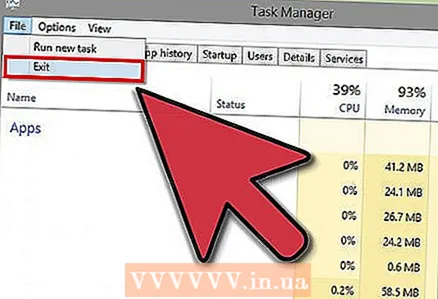 2 Mbyll Task Manager. Tani skedari duhet të fshihet.
2 Mbyll Task Manager. Tani skedari duhet të fshihet.
Këshilla
- Për më shumë informacion mbi komandat DOS, shkruani HELP në Command Prompt ose mund të kërkoni në Internet.
- Nëse dëshironi të ndryshoni Hard Diskun tuaj në Command Prompt, përdorni komandën e mëposhtme:
Sintaksë: Drive Letter>:
Shembull: C: Dokumentet dhe Cilësimet XYZ> D:
D: > - Për t'u kthyer në drejtorinë e mëparshme në Command Prompt, mund të përdorni komandën e mëposhtme:
CD ..
Paralajmërimet
- Mos harroni të ekzekutoni detyrën e re "EXPLORER.EXE" në Task Manager.
- Ky truk nuk do të funksionojë nëse skedari që fshihet përdoret në një program tjetër. Si një skedar mp3 që po luan, por ju doni ta fshini atë. Në këtë rast, mbyllni luajtësin dhe pastaj çinstaloni.
- Mos përfundoni asnjë proces tjetër përveç "EXPLORER.EXE". Kjo mund të çojë në rezultate të padëshiruara, duke përfshirë humbjen e të dhënave, paqëndrueshmërinë e sistemit dhe prishjen e sistemit operativ ose dëmtimin.